windows电脑重装系统教程, 重装准备
创始人
2025-03-07 06:54:07
0次
Windows电脑重装系统教程
Windows电脑在使用过程中可能会遇到各种系统问题,如频繁死机、卡顿、蓝屏等。这时,重装系统是一个有效的解决方案。本文将详细介绍Windows电脑重装系统的步骤和注意事项,帮助您轻松完成系统重装。
重装准备

1. 备份重要数据

在重装系统之前,请务必将电脑中的重要数据进行备份,以免数据丢失。备份内容包括:
- 个人文档、照片、视频等文件
- 系统设置、软件安装信息等
2. 准备系统安装盘

您可以选择以下两种方式准备系统安装盘:
- U盘制作:下载Windows系统镜像文件,使用U盘制作工具将其烧录到U盘中。

- 光盘制作:购买Windows系统光盘,插入光驱。

3. 关闭杀毒软件
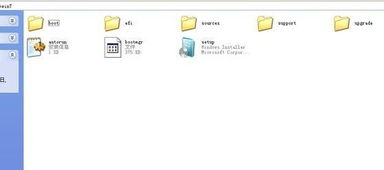
在重装系统过程中,请暂时关闭电脑中的杀毒软件,以免影响安装过程。
重装步骤
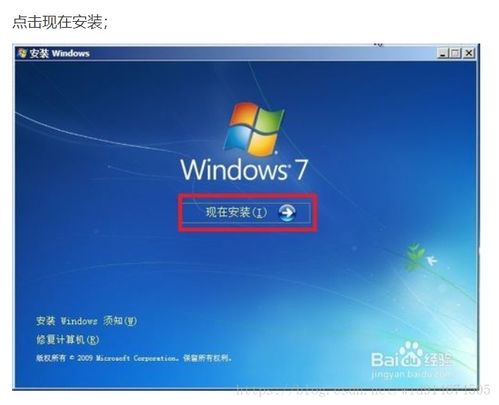
1. 开机进入BIOS设置

1. 开机时按下F2、F10或delete键进入BIOS设置。
2. 在BIOS设置中找到“Boot”选项,将其设置为从U盘或光盘启动。
2. 选择系统安装方式
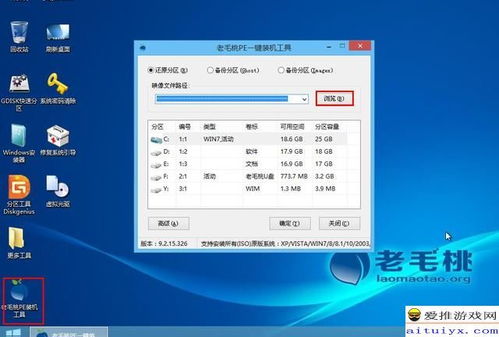
1. 进入Windows安装界面后,选择“安装Windows”。
2. 点击“下一步”,然后选择“自定义:仅安装Windows(高级)”。
3. 选择要安装Windows的分区,点击“格式化”将其删除。
3. 安装Windows系统

1. 选择“Windows版本”,然后点击“下一步”。
2. 点击“接受许可条款”,然后点击“下一步”。
3. 选择安装类型,这里选择“自定义:仅安装Windows(高级)”。
4. 选择要安装Windows的分区,点击“下一步”。
5. 等待系统安装完成。
4. 设置用户账户和密码

1. 设置用户账户名和密码,然后点击“下一步”。
2. 设置电脑名称和时区,然后点击“下一步”。
重装注意事项

1. 确保系统兼容性

在重装系统之前,请确保Windows版本与您的电脑硬件兼容。
2. 注意备份重要数据

在重装系统过程中,请务必备份重要数据,以免数据丢失。
3. 选择合适的安装方式

4. 注意系统激活
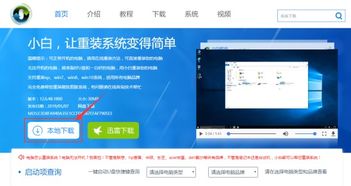
安装完成后,请确保系统激活,以免影响正常使用。
通过以上教程,您应该能够轻松完成Windows电脑的重装。在重装系统过程中,请务必注意备份重要数据,并选择合适的安装方式。祝您重装系统顺利!
相关内容
热门资讯
安卓换鸿蒙系统会卡吗,体验流畅...
最近手机圈可是热闹非凡呢!不少安卓用户都在议论纷纷,说鸿蒙系统要来啦!那么,安卓手机换上鸿蒙系统后,...
安卓系统拦截短信在哪,安卓系统...
你是不是也遇到了这种情况:手机里突然冒出了很多垃圾短信,烦不胜烦?别急,今天就来教你怎么在安卓系统里...
app安卓系统登录不了,解锁登...
最近是不是你也遇到了这样的烦恼:手机里那个心爱的APP,突然就登录不上了?别急,让我来帮你一步步排查...
安卓系统要维护多久,安卓系统维...
你有没有想过,你的安卓手机里那个陪伴你度过了无数日夜的安卓系统,它究竟要陪伴你多久呢?这个问题,估计...
安卓系统如何卸载app,轻松掌...
手机里的App越来越多,是不是感觉内存不够用了?别急,今天就来教你怎么轻松卸载安卓系统里的App,让...
windows官网系统多少钱
Windows官网系统价格一览:了解正版Windows的购买成本Windows 11官方价格解析微软...
怎么复制照片安卓系统,操作步骤...
亲爱的手机控们,是不是有时候想把自己的手机照片分享给朋友,或者备份到电脑上呢?别急,今天就来教你怎么...
安装了Anaconda之后找不...
在安装Anaconda后,如果找不到Jupyter Notebook,可以尝试以下解决方法:检查环境...
安卓系统应用怎么重装,安卓应用...
手机里的安卓应用突然罢工了,是不是让你头疼不已?别急,今天就来手把手教你如何重装安卓系统应用,让你的...
iwatch怎么连接安卓系统,...
你有没有想过,那款时尚又实用的iWatch,竟然只能和iPhone好上好?别急,今天就来给你揭秘,怎...
